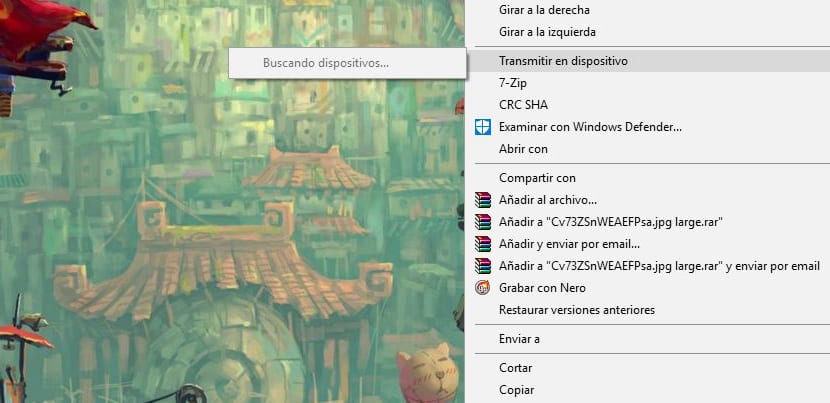
Operētājsistēmā Windows 10 mums ir iespēja "Pārraidīt ierīcē", kas mums ļauj straumējiet visu veidu saturu, piemēram, videoklipus, mūziku un attēlus, izmantojot Windows Media Player vai Windows Media Player uz citu ierīci, izmantojot DLNA vai Miracast tehnoloģiju.
Tas ir File Explorer, kas ietver opciju "Apraidīt ierīcē" konteksta izvēlnē, ar peles labo pogu noklikšķinot uz saderīga faila, piemēram, attēla, bet, ja parasti neizmantojat šo funkciju, to var noņemt no tās pašas izvēlnes. Tāpēc šīs mazās apmācības iemesls.
Kā noņemt "Cast to device" no Windows 10 konteksta izvēlnes
Operētājsistēmā Windows 10 ir konteksta izvēlnes opcija, ja tiek izmantots konkrēts čaulas paplašinājums, un to var bloķēt veiciet nelielu modifikāciju Windows reģistrā.
Man jāatceras, ka mums jābūt ļoti uzmanīgiem attiecībā uz visām izmaiņām un soļiem, kurus mēs tā spersim neizraisa dažas katastrofālas neveiksmes Windows reģistrā, tāpēc izpildiet burta norādījumus.
- Mēs izmantojam taustiņu kombināciju Windows + R lai atvērtu saīsni, lai palaistu šādu komandu
- Mēs rakstām regedit un noklikšķiniet uz "OK", lai atvērtu ierakstu
- Mēs pievēršamies šādam taustiņam:
HKEY_LOCAL_MACHINE\SOFTWARE\Microsoft\Windows\CurrentVersion\Shell Extensions\
- Ar peles labo pogu noklikšķiniet uz Shell paplašinājumi, mēs izvēlamies «Jauns» un noklikšķiniet uz «Parole»

- Mēs nosaucam atslēgu «Bloķēts»Un noklikšķiniet uz« Pieņemt »
- Tajā pašā atslēgā (mapē) Bloķēts, mēs ar peles labo pogu noklikšķiniet labajā pusē, atlasiet «Nuevo»Un noklikšķiniet uz« Stīgas vērtība »
- Mēs nosaucam ķēdi {7AD84985-87B4-4a16-BE58-8B72A5B390F7} un noklikšķiniet uz Labi
- Lai pabeigtu uzdevumu, mēs restartējam datoru
Varat atgriezties pie izmaiņām, kas veiktas dzēst atslēgu ar nosaukumu «Bloķēts» vai ja mēs izdzēsīsim virknes vērtību. Tagad jums vairs nebūs iespēju apraidīt pieejamo saturu.
Labdien, kā es varu noņemt ierīci no televizora, kas tiek parādīts izvēlnē “Cast on device…”. un kas nav mans?
Tas ir ar wifi.
Sveiki vēlreiz, es piebildu, ka tas nav redzams ierīču sarakstā Windows konfigurācijā ... mani dusmina tas, ka wifi nepieredz ...
Ar netstat es neatpazīstu, vai tā ir vai nav.